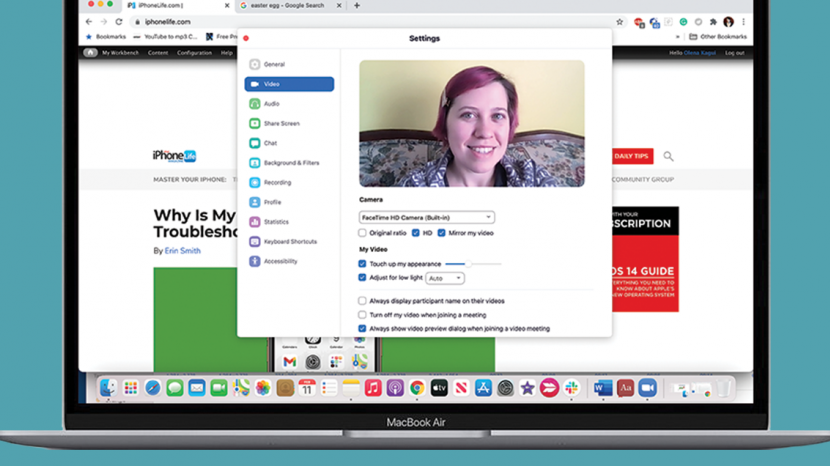
Bien que ce soit un mythe que la caméra ajoute 10 livres, des angles maladroits et un mauvais éclairage peuvent nuire à notre estime de soi. Beaucoup d'entre nous se sont demandé comment être plus beaux lors des appels vidéo. Il y a plusieurs facteurs à considérer avant une réunion Zoom pour vous assurer que vous présentez votre meilleur. Il permet de considérer le meilleur éclairage pour les appels vidéo, les meilleurs angles de caméra et d'explorer les paramètres d'apparence ainsi que les filtres.
En rapport: Comment grouper FaceTime sur un iPhone – iOS 13 et versions ultérieures
Nous avons déjà expliqué comment changer votre comment utiliser l'application Zoom sur votre iPhone et iPad, comment ajouter et modifier les arrière-plans Zoom, et comment dépanner vidéo et problèmes de zoom audio. Pour plus de tutoriels Zoom, consultez notre Conseil du jour.
Sauter à:
- Éclairage pour la visioconférence
- Ampoules LED
- Quelle couleur d'éclairage vous met en valeur ?
- Quel est le meilleur angle de caméra pour les appels vidéo ?
- Comment utiliser la fonction Retoucher mon apparence sur Zoom
- Filtres pour diverses applications d'appel vidéo
La première chose à considérer si vous vous demandez comment mieux paraître sur Zoom et d'autres formes d'appels vidéo est l'éclairage. Cela est vrai pour être devant la caméra dans n'importe quel scénario. Un éclairage naturel et lumineux peut avoir l'effet le plus souhaitable. Votre visage est plus beau sous la lumière directe sans ombres. Malheureusement, il n'est pas toujours possible de programmer toutes vos visioconférences pendant les heures de grand ensoleillement. Pour en savoir plus sur les conseils d'appels vidéo, inscrivez-vous gratuitement à notre Infolettre Astuce du jour.


La meilleure lampe pour un appel vidéo devrait avoir une ampoule LED qui illuminera votre visage. Un plafonnier bien placé ou une lampe de bureau réglable peut faire l'affaire. Positionnez la lampe de manière à obtenir une lumière uniforme et directe sur votre visage. S'il est incliné vers le haut, vous aurez l'air de raconter des histoires d'horreur autour d'un feu de camp. Si la lumière est inclinée vers le bas, cela peut vous donner l'air fatigué et votre front brillant.
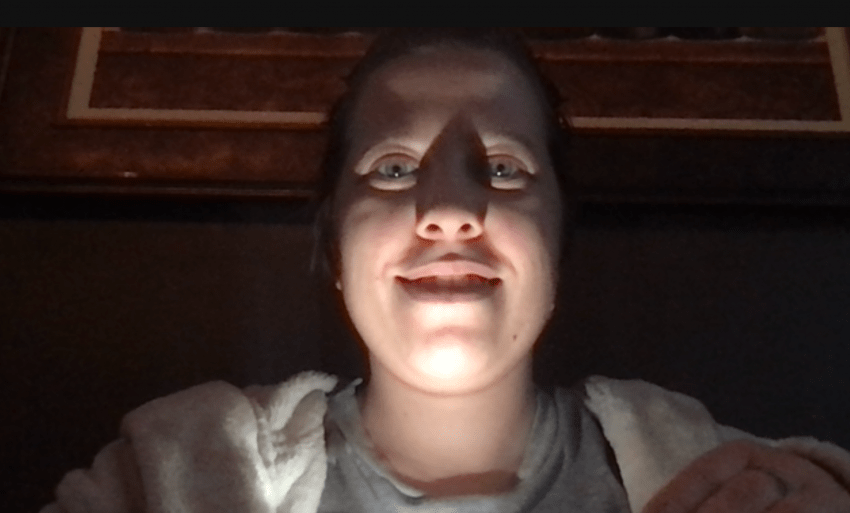

La couleur de votre ampoule ou lampe peut aussi faire la différence :
- Lumière bleue met en évidence tout ce qui est rouge pour faire ressortir les imperfections et les cernes sombres. En même temps, cela peut transformer votre maquillage aux tons orangés en un brun terne.
- Lumière orange peut avoir un effet dramatique qui peut imiter la lumière des bougies ou avoir un aspect similaire à la lumière du coucher du soleil. Il peut aider à masquer les petites imperfections et un teint inégal. Cependant, il met également en évidence les rougeurs de la peau.
- Lumière jaune peut rendre votre peau plus chaude et plus uniforme, sans être trop dramatique. Il peut même camoufler les imperfections. Cependant, cela diminue les tons bleus de votre maquillage.
- lumière blanche est le plus similaire à la lumière naturelle du soleil. Il n'altère aucune couleur en ce qui concerne le maquillage ou les vêtements. Cependant, il n'adoucit pas non plus votre peau et n'aide pas à masquer les imperfections.
Si vous souhaitez expérimenter différentes tonalités, pensez à acheter un miroir LED avec différentes couleurs de lumière. Ceux-ci peuvent être peu coûteux et sont vendus en pensant aux selfies, au travail sur film et au maquillage.
Lorsque vous positionnez votre téléphone, tablette, ordinateur portable ou webcam pour un appel vidéo, assurez-vous qu'il est incliné vers le bas. Nous avons tous accidentellement pris ce selfie accidentel avec le nez et le triple menton qui hante notre photothèque. Nos visages sont toujours plus attrayants d'un angle de caméra droit ou vers le bas. Un angle vers le bas attire l'attention sur vos yeux et rend vos traits plus anguleux et définis.
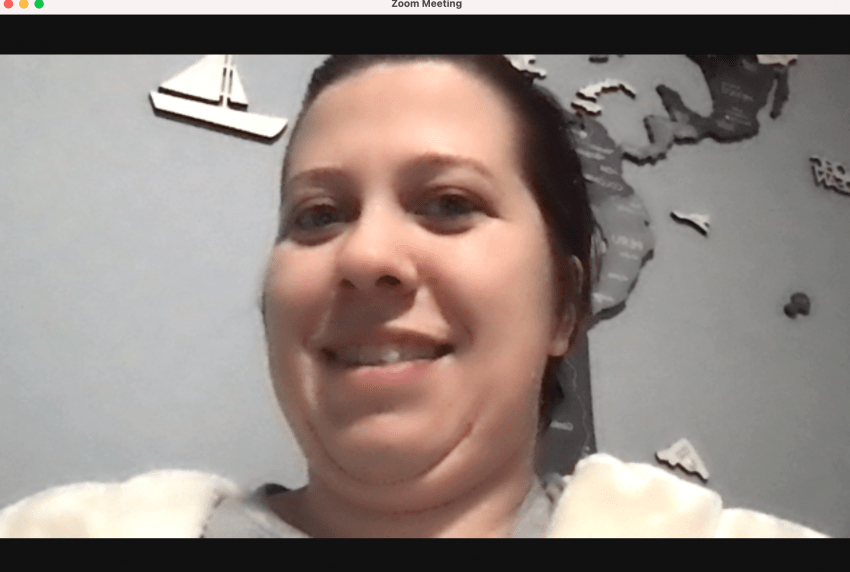

Selon l'appareil que vous utilisez pour l'appel vidéo, il existe différentes manières d'obtenir le bon angle. Pensez à mettre votre ordinateur portable sur des livres ou même à investir dans un support pour votre téléphone ou votre appareil photo. Si vous avez un support réglable, il peut être plus facile de gérer la configuration qui vous met en valeur.
Selon votre application d'appel vidéo préférée, vous pourrez peut-être profiter de fonctionnalités d'embellissement spéciales. Zoom a quelque chose appelé Touch Up My Appearance qui fonctionne comme un aérographe vidéo automatique. Il agit comme un filtre intégré qui rend votre peau plus lisse et peut être ajusté en fonction de votre intensité préférée.
- Ouvert Zoom.

- Sélectionnez votre initiales ou photo de profil dans le coin supérieur droit.
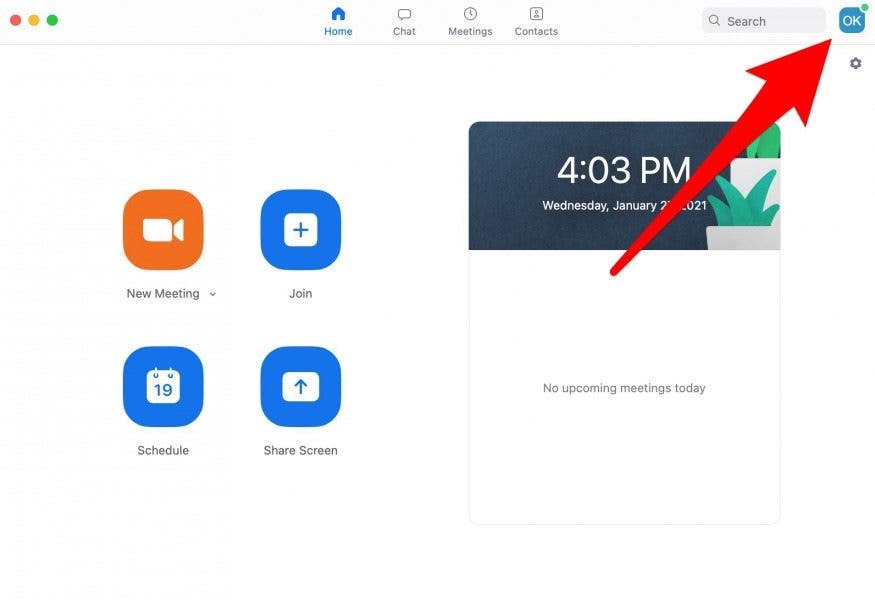
- Aller à Paramètres.
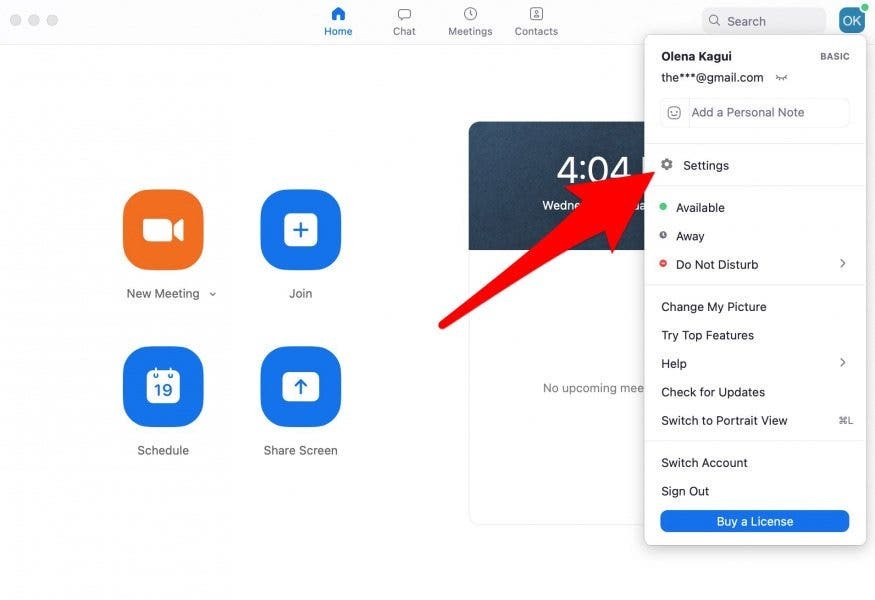
- Sélectionner Vidéo.
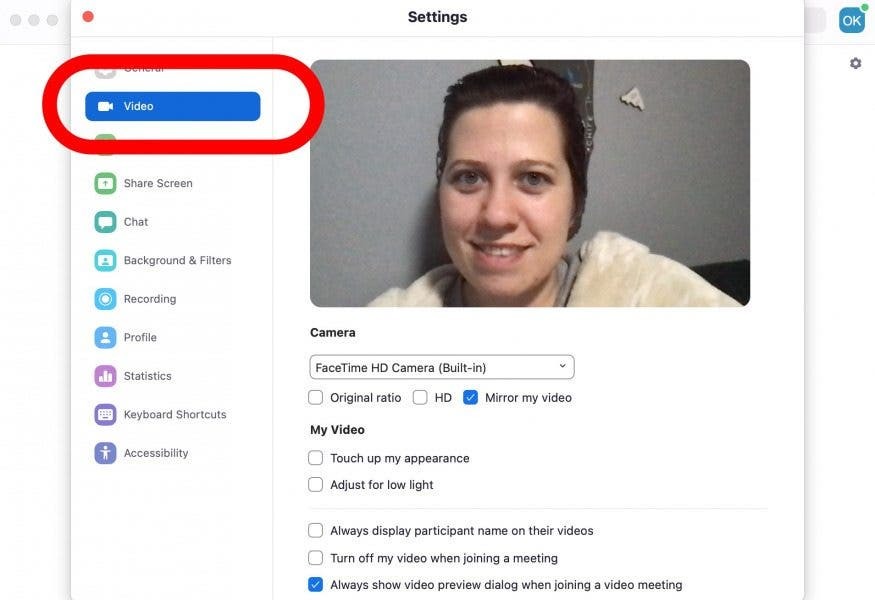
- Sous Ma vidéo, cochez la case pour Retouche mon apparence. Utilisez le curseur pour contrôler l'intensité de l'aérographe.
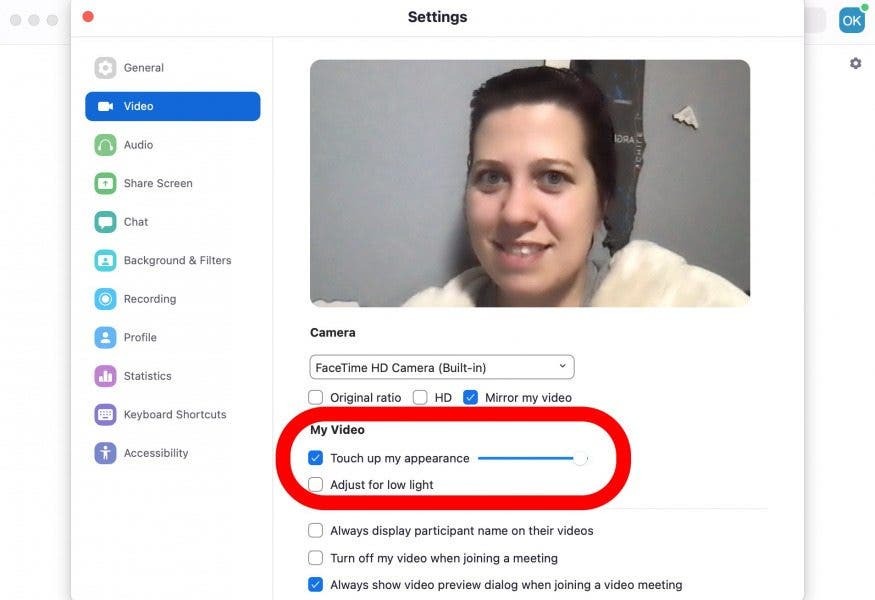
Si vous voulez quelque chose d'un peu plus sophistiqué ou même plus amusant, pensez à télécharger un programme qui vous offrira diverses options de filtrage. Il y en a plusieurs, mais Appareil photo instantané est gratuit et fonctionne sur diverses applications d'appel vidéo, notamment Zoom, Skype et Hangouts. En fait, la plupart des applications pouvant utiliser votre webcam fonctionneront avec Snap Camera.
- Télécharger Appareil photo instantané.
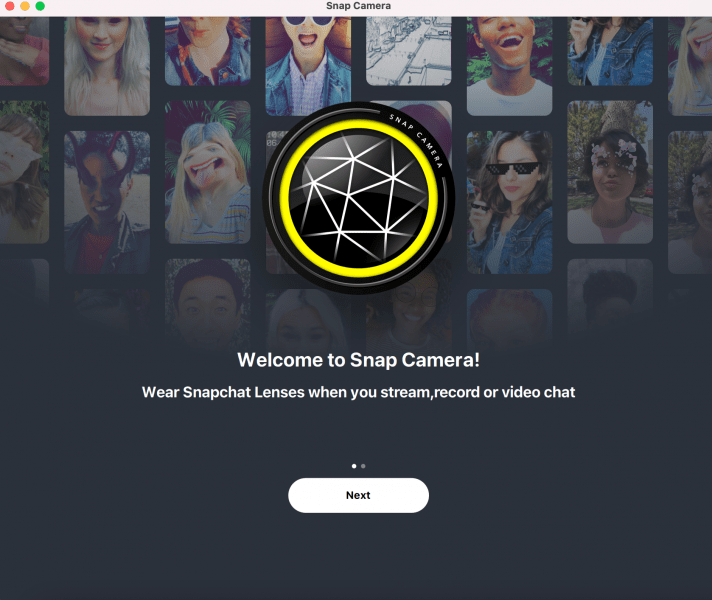
- Ouvert Zoom. S'il était déjà ouvert, quittez le programme et ouvrez-le à nouveau une fois que Snap Camera est installé.

- Sélectionnez votre initiales ou photo de profil dans le coin supérieur droit.
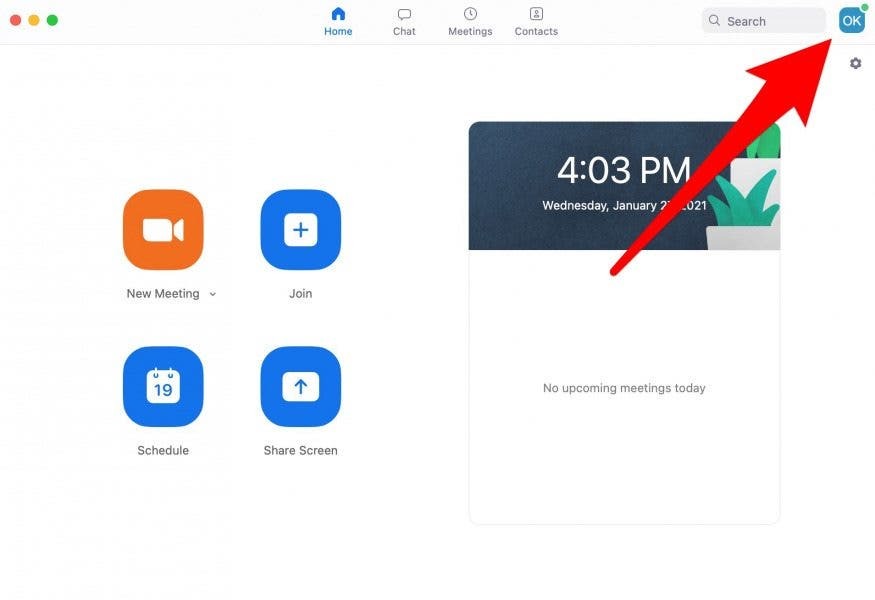
- Aller à Paramètres.
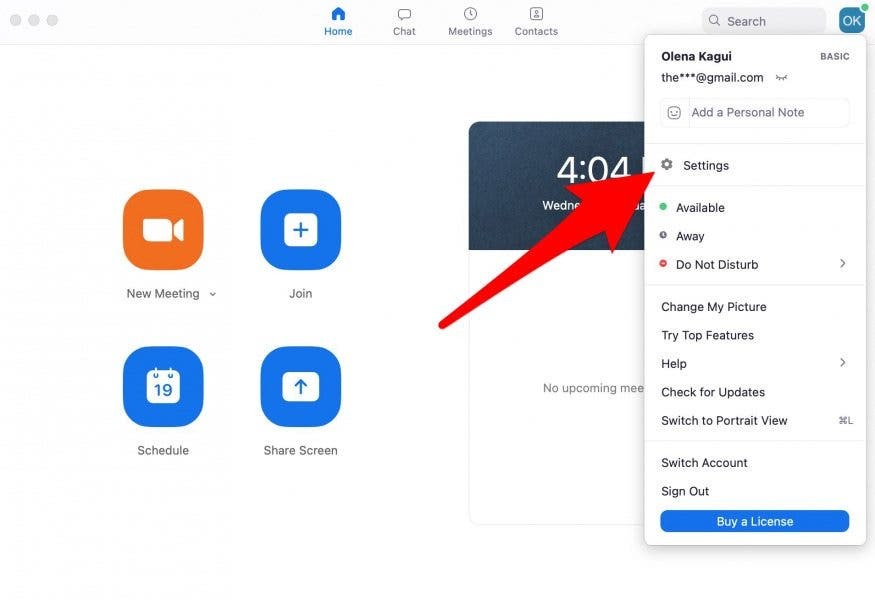
- Sélectionner Vidéo.
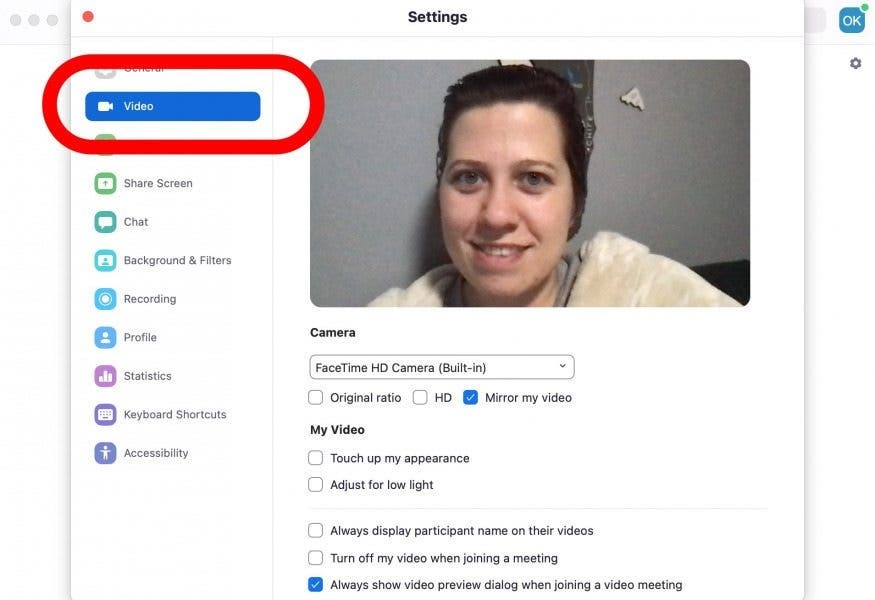
- Sous Caméra, utilisez le menu déroulant pour passer de votre caméra ou webcam intégrée à Appareil photo instantané.
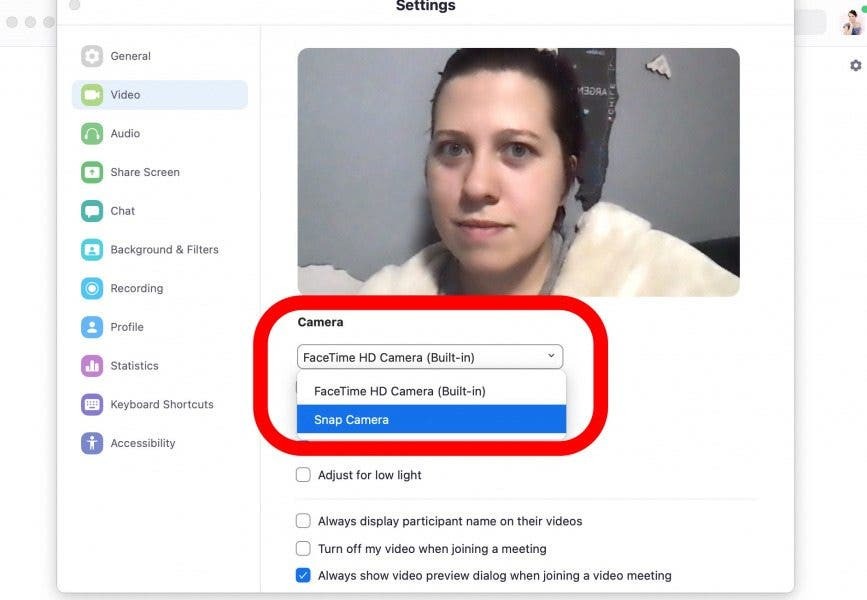
Vous pourrez changer les filtres à l'aide de Snap Camera en temps réel. Si vous êtes en réunion, sachez que la plupart des filtres sont stupides et peuvent être inappropriés pour un environnement de travail. Certains ont même des sons d'accompagnement qui peuvent être perturbateurs. Cela peut prendre un certain temps pour trouver un filtre qui fonctionne pour vous. Cartier est un exemple de filtre plus simple qui a un effet aérographe plus subtil par rapport aux autres filtres Snap Camera.
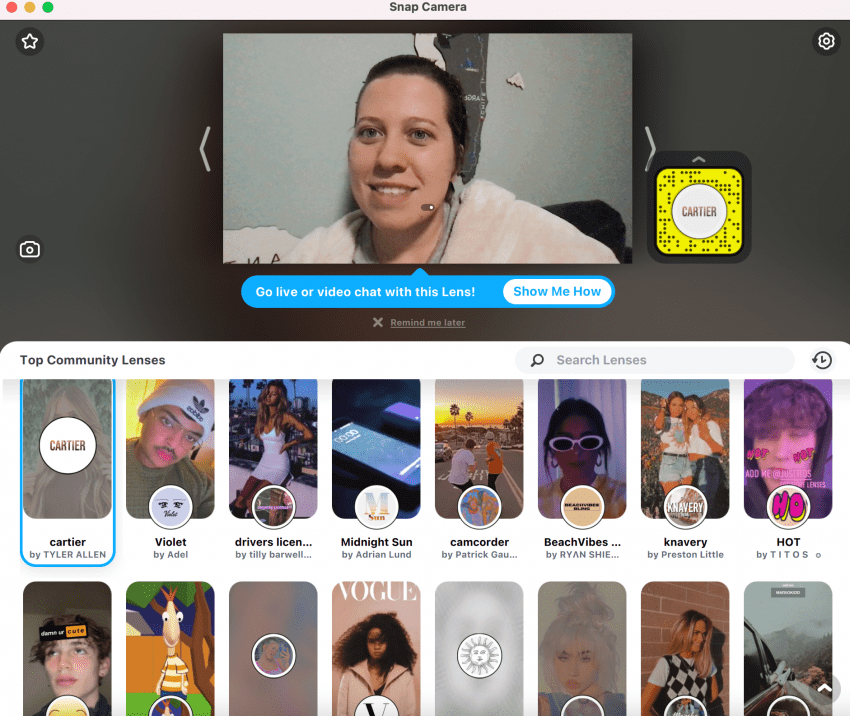

Nous pouvons tous être un peu gênés lors des appels vidéo et nous demander comment bien paraître sur Zoom. Suivre quelques règles simples peut vous aider à vous présenter avec plus de confiance. Si vous ne pouvez pas avoir d'éclairage naturel, trouvez la meilleure lampe qui illumine suffisamment votre visage. Ensuite, créez une configuration pour votre appareil qui vous offre le meilleur angle de caméra. Enfin, vérifiez les paramètres de l'aérographe vidéo ou installez un programme qui vous permet d'utiliser des filtres de beauté.